手把手教你如何将PDF转PPT
- 来源: 金舟软件
- 作者:Kylin
- 时间:2025-03-06 18:05:19
 AI摘要
AI摘要
本文教你如何将下载的PDF格式PPT模板转换成可编辑的PPT文件。推荐使用金舟PDF转换器,只需六步:打开软件选择PDF转PPT功能,导入文件并设置输出格式,点击转换即可快速完成。操作简单,能帮你轻松解决PDF无法编辑的问题,让精美模板立即可用。
摘要由平台通过智能技术生成我们经常会制作PPT来展示作品或者汇报工作,当我们为了PPT的美观,精致,会去网上找一些精美的模板下载。等到找到心仪的模板时发现是PDF格式的,因为PDF不易编辑,必须需要转换成PPT格式才可以使用。下面就来教你如何将PDF转PPT。
操作介绍:
一.我们先打开电脑上的金舟PDF转换器;
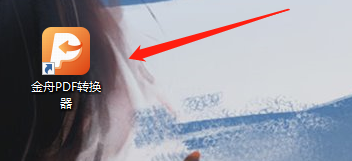
二.进入软件后选择“PDF转文件”;
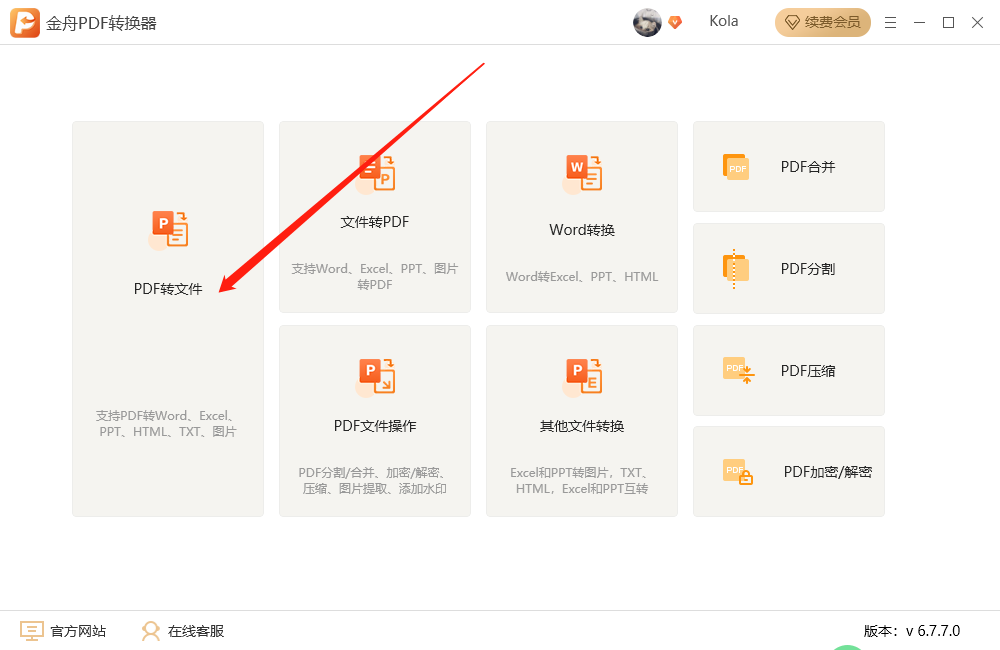
三.然后选择左侧“PDF转PPT”;
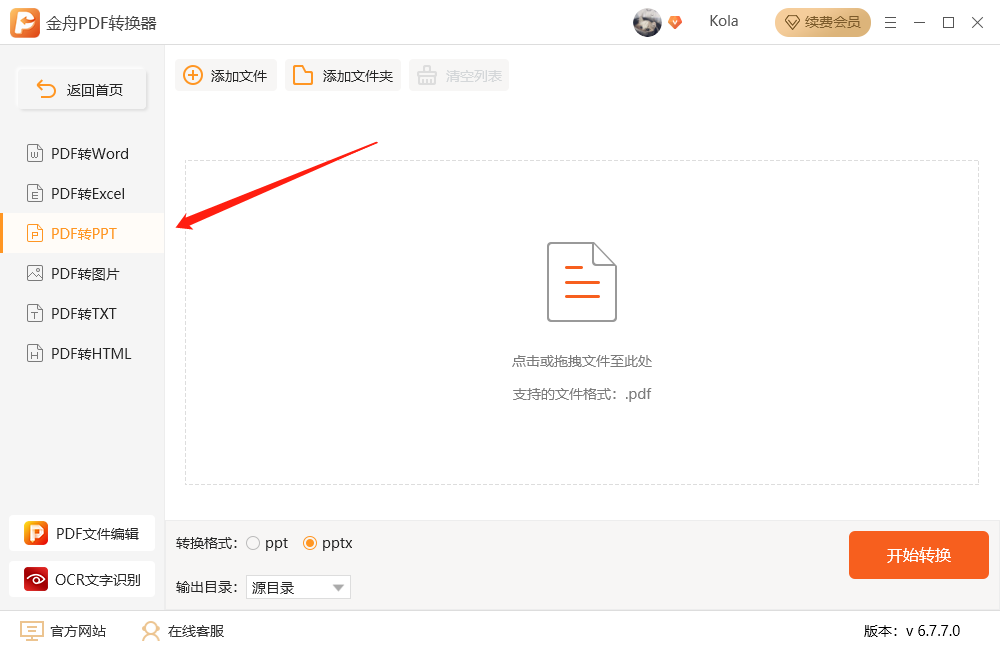
四.点击导入需要转换的PDF文件或添加文件夹,也可以将文件直接拖拽至虚线框内;
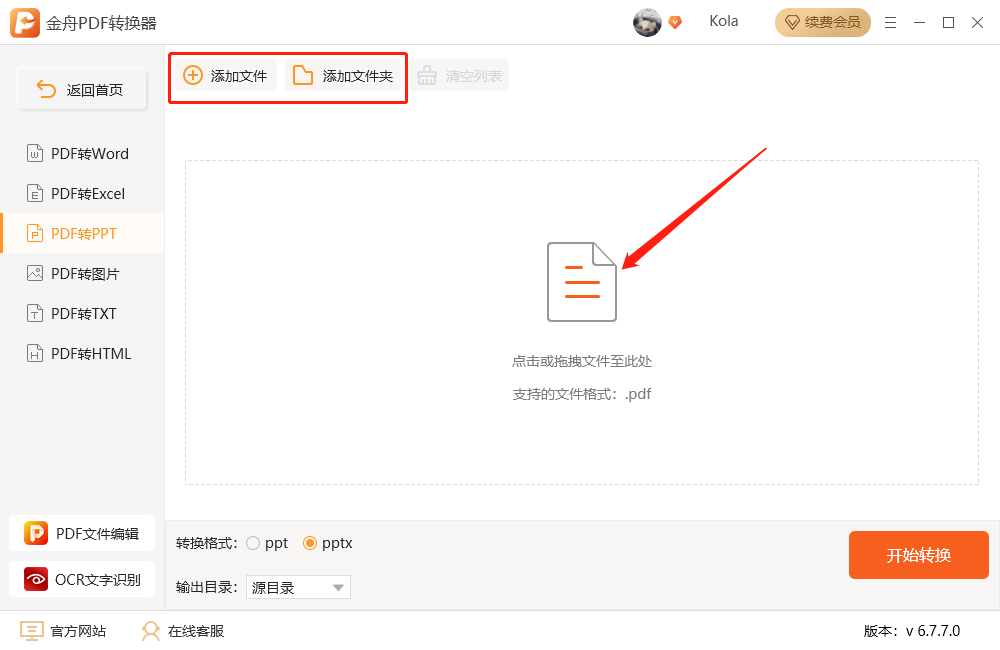
五.添加所需转换的PDF文件后,可以在下方设置“输出目录”,“转换格式”,点击全部可自定义转换页码。
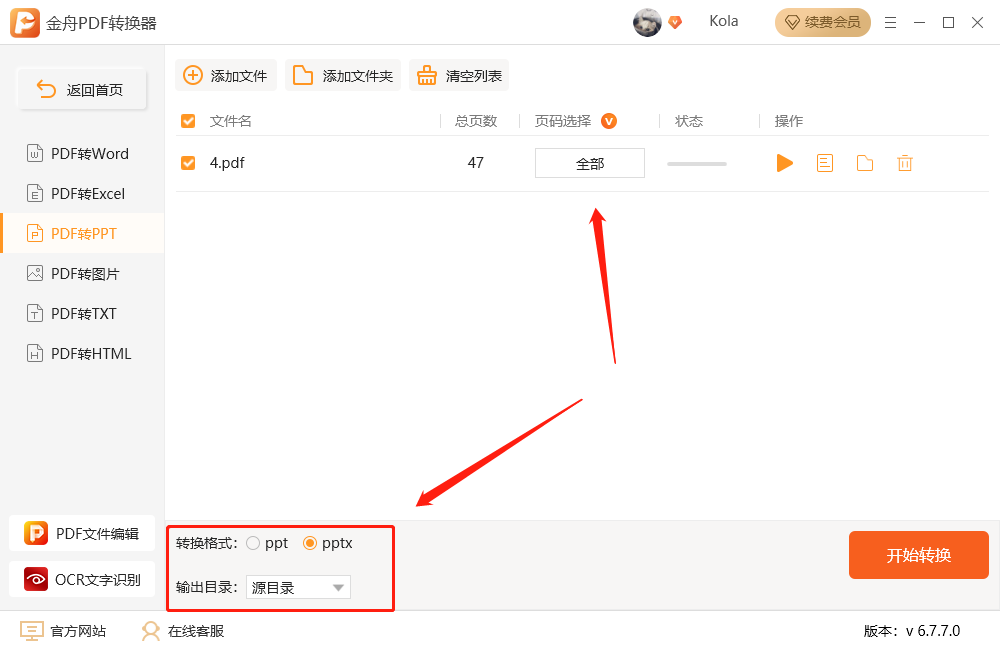
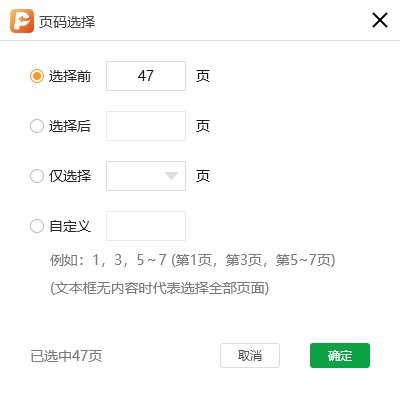
六.设置好所有参数后,金舟PDF转换器页面点击“开始转换”,软件就自动帮我们转换格式;
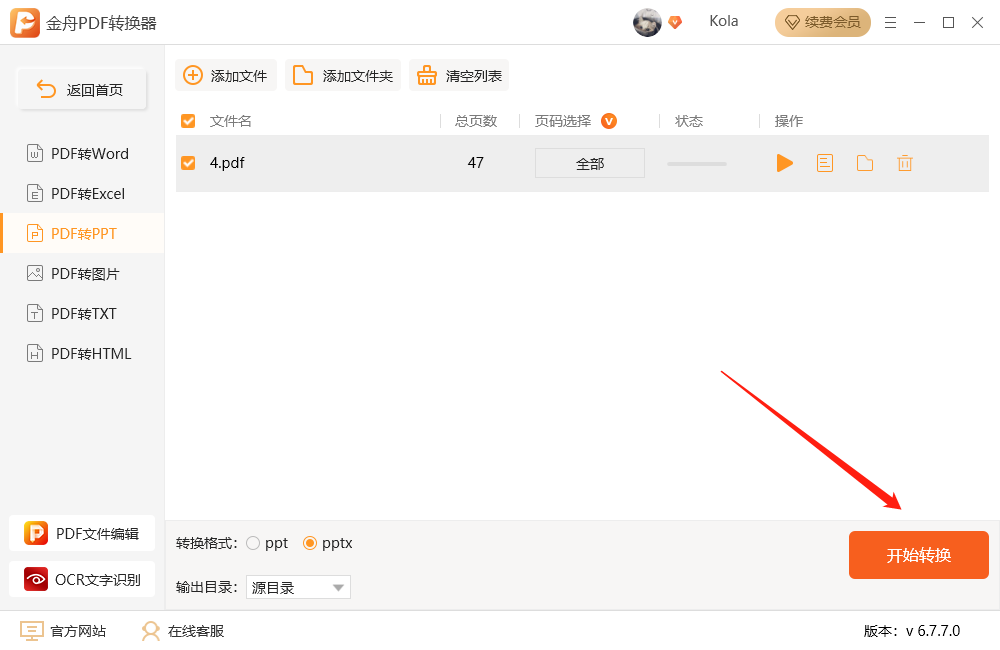
软件弹出”导出成功“就完成了啦!点击”前往导出文件位置“即可查看刚刚转换的文件。
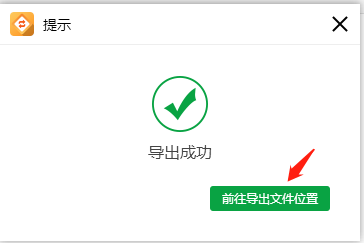
以上就是金舟PDF转换器将PDF转换为PPT的方法,希望金舟办公官网提供的这篇教程能帮助到您!
推荐阅读:
温馨提示:本文由金舟软件网站编辑出品转载请注明出处,违者必究(部分内容来源于网络,经作者整理后发布,如有侵权,请立刻联系我们处理)
 已复制链接~
已复制链接~





























































































































 官方正版
官方正版











